怎么看系统是windows几 怎么查看电脑系统是Windows几版本
更新时间:2023-09-04 11:56:19作者:xtliu
怎么看系统是windows几,在如今信息科技高速发展的时代,Windows操作系统成为了世界上使用最广泛的个人电脑操作系统之一,对于一些电脑新手或者是不太熟悉电脑的用户来说,他们可能会遇到一个问题,那就是如何准确地查看自己电脑的Windows版本。毕竟Windows操作系统有许多不同的版本,每个版本都有其自己的特点和功能。在这篇文章中我们将介绍一些简单的方法,帮助大家快速准确地查看自己的电脑系统是Windows几版本。无论是为了了解自己的电脑系统还是为了更好地使用它,这些方法都将帮助我们更好地探索和利用Windows操作系统的各种功能。
具体步骤:
1.第一步,我们先点击桌面左下方的Windows图标。或者直接按Windows键。

2.然后,我们在如下Windows磁铁界面点击设置图标,进入电脑设置。
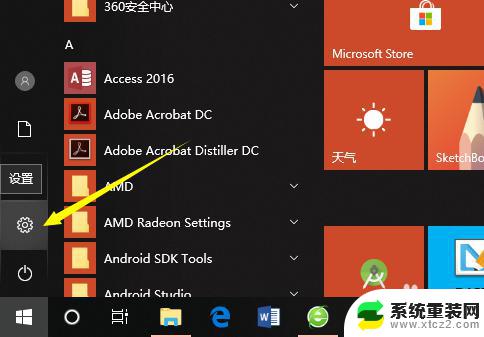
3.在电脑设置界面,点击第一个设置,也就是系统设置。
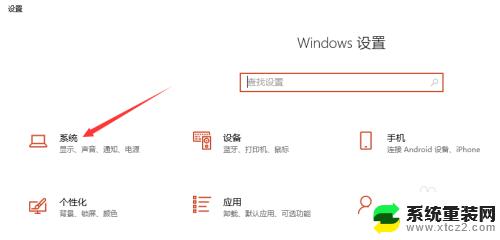
4.然后,在系统设置界面左侧选择栏,我们先点击最后面的一个选项,也就是关于。
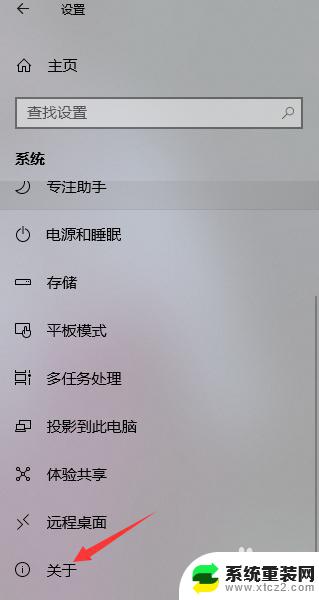
5.这样,在如下界面。我们就可以看到当前的Windows版本了,就可以知道是Windows几了。
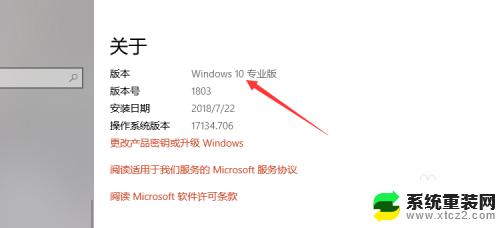
6.其实,我们可以通过电脑系统的一些图标以及一些特征来判断Windows系统。如下。
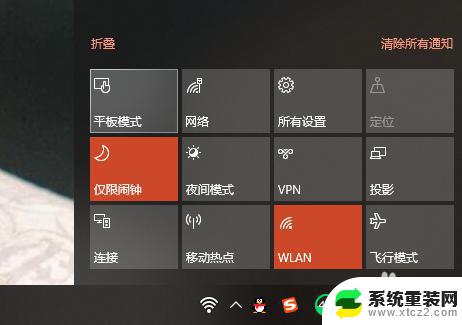
以上是如何确定您的操作系统是Windows的方法,如果您遇到此问题,请按照我们提供的方法解决,希望这能帮到您。
怎么看系统是windows几 怎么查看电脑系统是Windows几版本相关教程
- 如何看系统是win几 怎么查看电脑系统是Windows几版本
- 怎么看自己电脑win几 怎么查看电脑系统是Windows几版本
- 电脑系统怎么看是win几 电脑系统怎么判断是Windows几
- 怎样知道电脑是win几 怎么查看电脑系统是Windows几
- 如何查看台式电脑是windows几 怎么查看电脑系统是Windows几版本
- 怎么看戴尔电脑是window几 怎么查看电脑的系统版本是Windows几
- 现在是windows几 怎么确定自己电脑的操作系统是windows几
- 如何查看电脑处理器是几核 如何查看电脑CPU是几核
- windows系统日志查看 windows系统中查看系统日志的方法
- 怎么看windows版本号 Windows系统详细版本号查看
- 神舟笔记本怎么设置第一启动项 第一启动项设置方法
- 联想笔记本怎样连耳机 联想小新蓝牙耳机连接方法
- 笔记本的显卡怎么看 笔记本电脑显卡怎么选择
- u盘满了导致无法使用 U盘容量已满无法打开
- 电脑锁屏时间短怎么弄时长 电脑锁屏时间调整
- 电脑桌面自动排序怎么设置 桌面图标排序方式设置方法
电脑教程推荐